新版Edge浏览器怎么更改默认下载位置?新版Edge浏览器是非常受用户喜欢的一款电脑浏览器,我们可以在电脑中使用这款浏览器进行多内容获取,你还可以将自己感兴趣的内容下载至本地进行使用,我们可以在新版Edge浏览器中下载各种文件或是软件进行使用,最近很多用户都不知道新版Edge浏览器下载的内容在哪里,我们可以通过更改默认下载位置进行内容查找,那么新版Edge浏览器默认下载位置怎么改呢?就让浏览器之家小编带你们快速了解下一键更改文件保存位置教程攻略。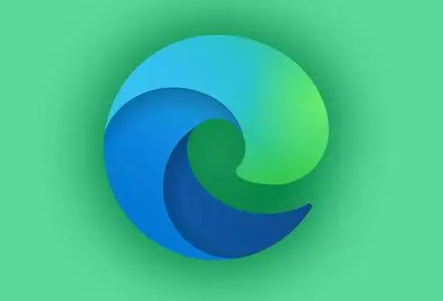
一键更改文件保存位置教程攻略
1. 首先,打开Edge浏览器,点击右上角的三个点,并在弹出的菜单中找到且点击“设置”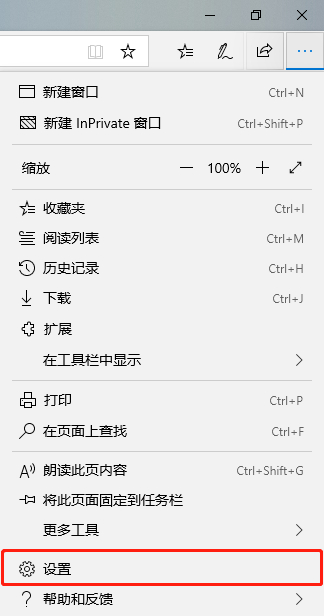
2. 接着,在“设置”窗口中,选择左侧的“下载”,在右侧找到并点击“下载->位置”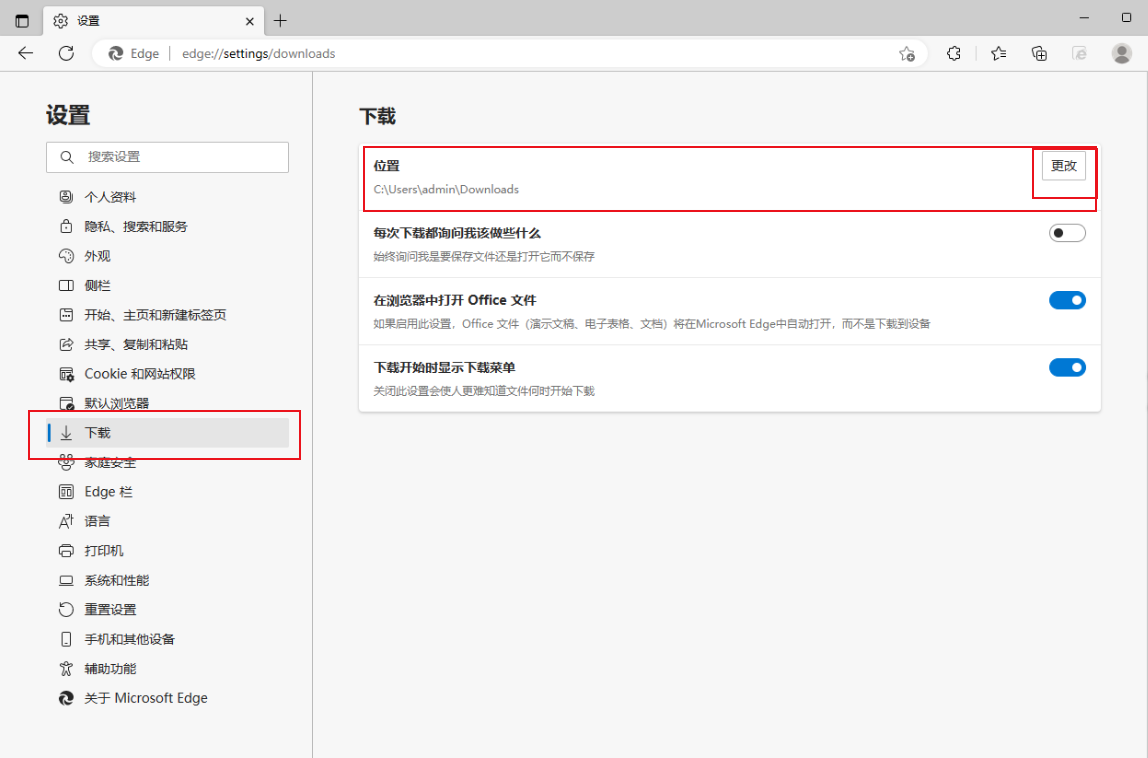
3. 最后,在弹出的窗口中,根据个人情况选择一个新的下载位置即可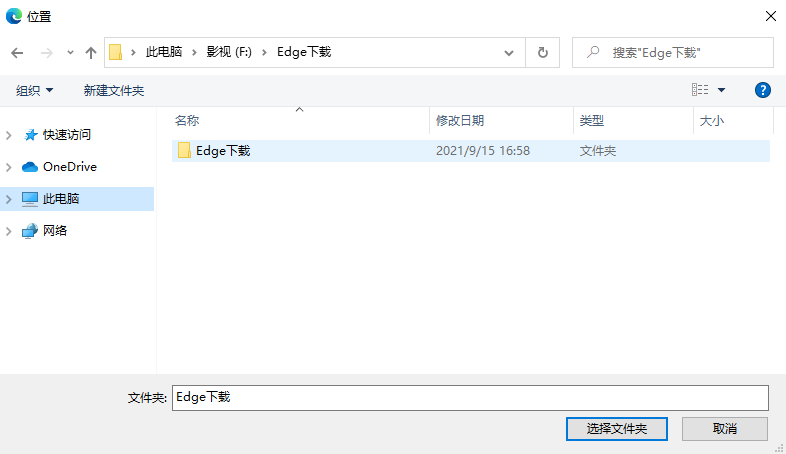
以上就是小编为你们整理的关于新版Edge浏览器怎么更改默认下载位置-一键更改文件保存位置教程攻略,想获取更多精彩内容请关注浏览器之家。

















